入门 - 示例 Swift (macOS) 应用和教程
重要
Visual Studio App Center 计划于 2025 年 3 月 31 日停用。 虽然可以继续使用 Visual Studio App Center,直到它完全停用,但你可以考虑迁移到几个建议的替代方法。
本教程介绍如何使用适用于 macOS 的 App Center 设置示例 Swift 应用。 支持 Objective-C 和 Swift。
先决条件
登录到 GitHub 并创建存储库分支
登录到 GitHub 帐户。
访问 示例应用的 GitHub 存储库。
单击页面右上角的 “分叉 ”,然后克隆存储库。
集成 CocoaPods
打开终端并转到示例应用的目录。
运行以下命令以安装 CocoaPods:
sudo gem install cocoapods包含的 Podfile 列出了源代码中的依赖项。 若要安装它们,请运行以下命令:
pod install打开 并
.xcworkspace按 “运行”。 生成应用时应不会出错。
登录到 App Center
打开 App Center 门户。
单击“ 使用 GitHub 连接 ”并登录,或使用其他提供程序。
在 App Center 中创建新应用
单击 “添加新应用”。
将应用命名 为示例 macOS 应用。
选择 macOS 和 Objective-C/Swift。
单击底部的 “添加新应用 ”。
替换应用机密
为了使示例应用能够将信息发送到 App Center,必须在 Xcode 中更改应用机密。
导航到 App Center 中的 “设置” 页。
复制顶部 的应用机密 。
.xcworkspace从示例应用文件夹打开 。在 AppDelegate.swift 中
applicationDidFinishLaunching,编辑委托方法,并在占位符处粘贴应用机密。将更改添加、提交和推送到分支存储库。 可以从终端或所选工具完成此操作。
代码为项目签名
代码签名是可选的,但建议使用。
代码签名可向用户保证应用来自值得信赖的开发人员,并且未被其他人更改。 在 App Center 中,需要向用户分发应用并发送推送通知。 有关详细信息,请参阅 Apple 开发人员文档。
为此示例应用创建新的应用 ID 时,请务必在“应用服务”部分下检查推送通知服务。
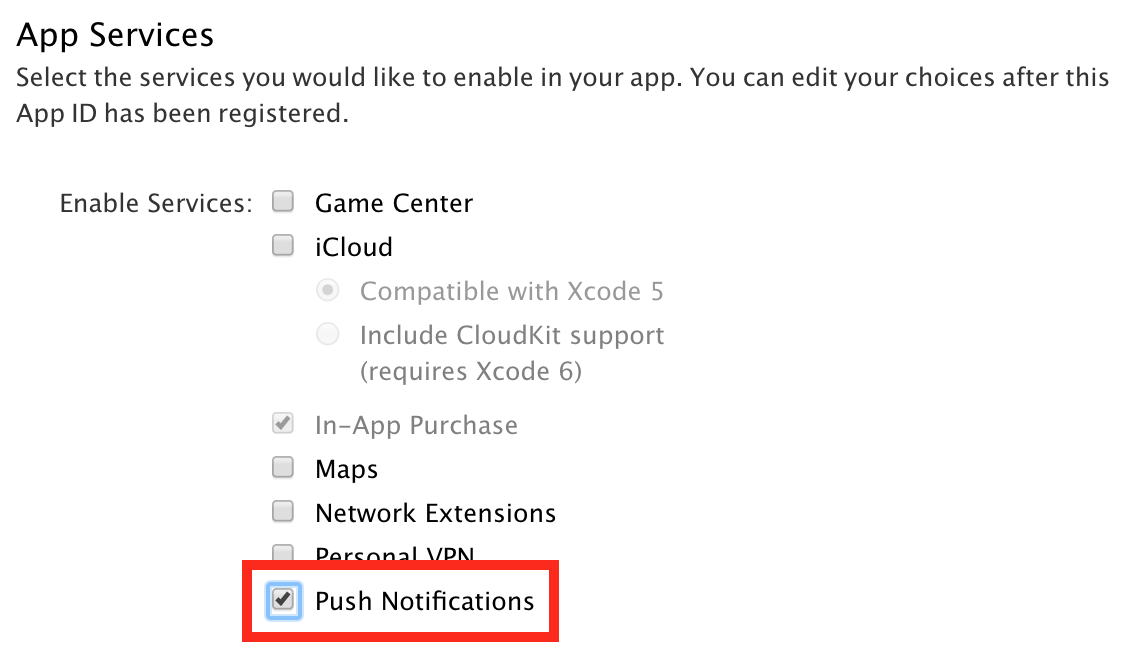
从示例应用的 文件夹打开
.xcworkspace。转到文件中的“
.xcworkspace常规”。在 “标识”下,编辑 捆绑标识符 以匹配应用 ID。
在 “签名 (调试) ”和“ 签名 (发布 ) ”下导入并选择预配配置文件。
将更改添加、提交和推送到分支存储库。 可以从终端或所选工具完成此操作。
你已准备好试用 App Center 服务。 不确定下一步该怎么做? 大多数人接下来构建他们的应用;检查生成教程获取简短演练。